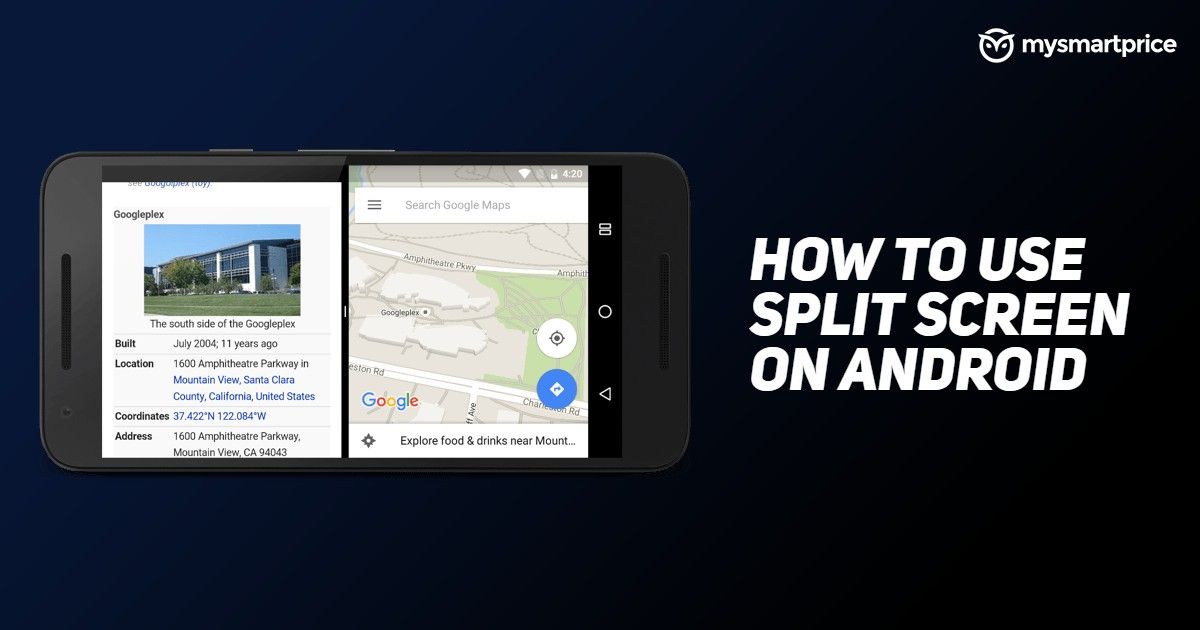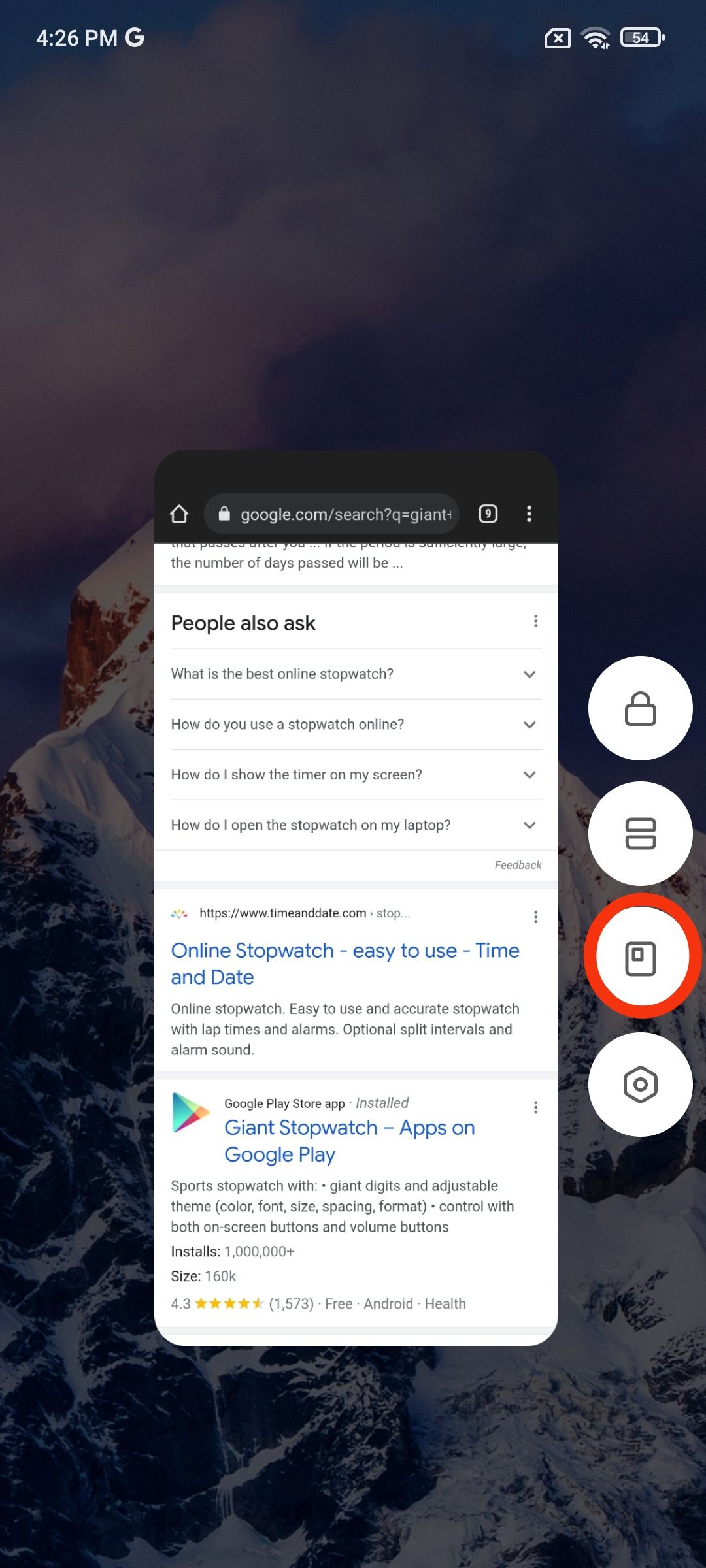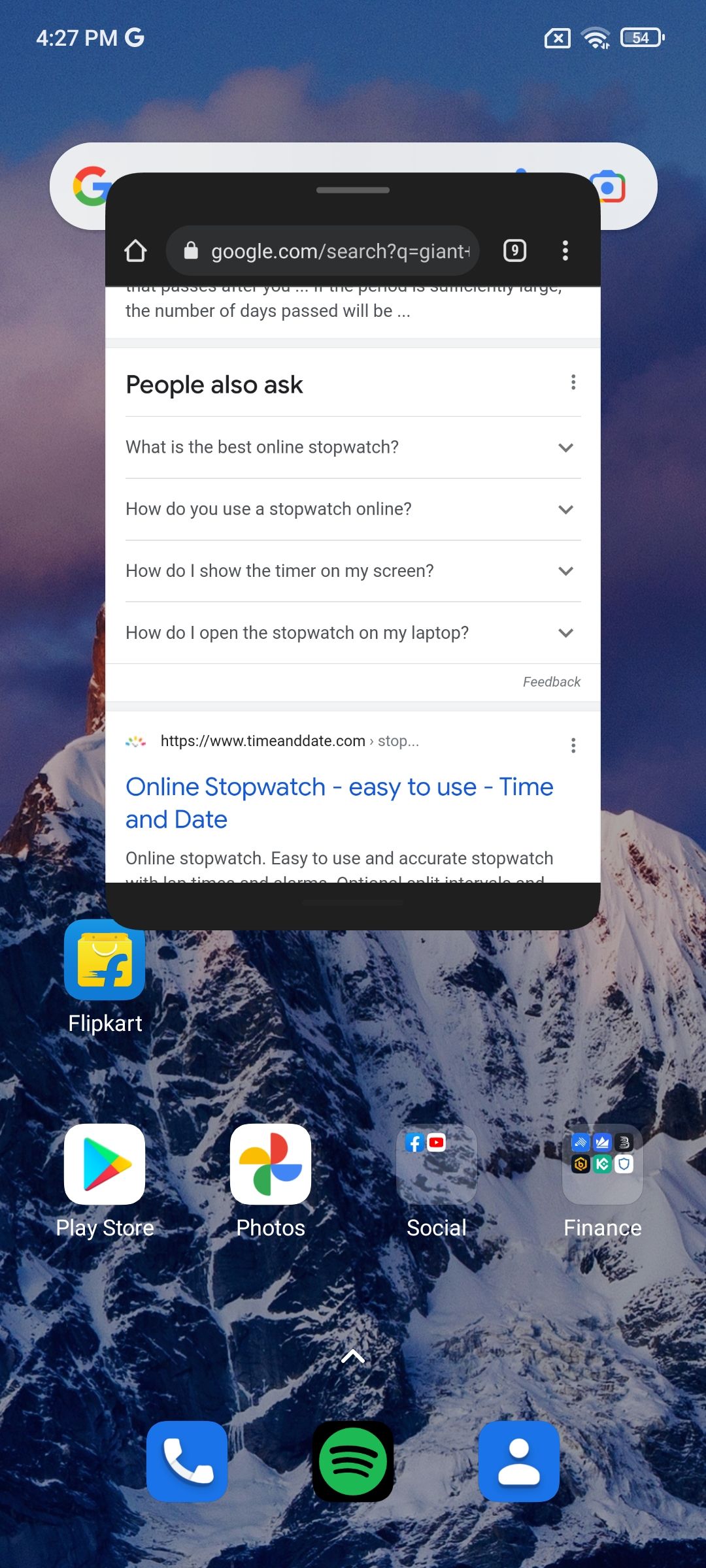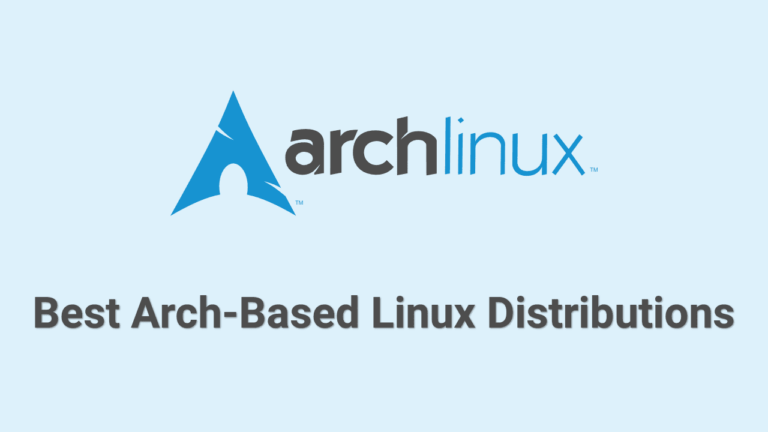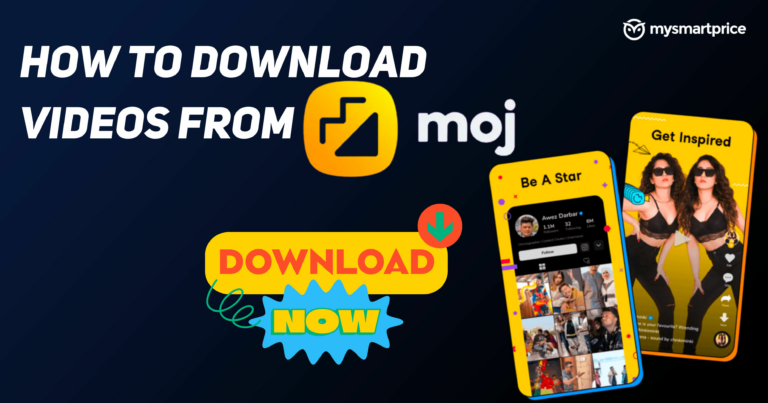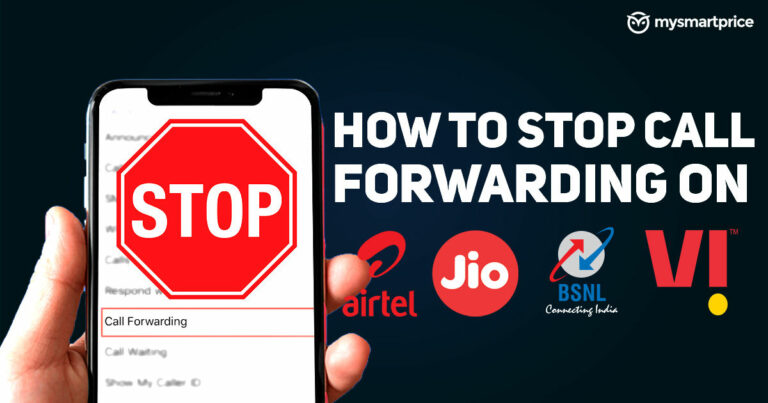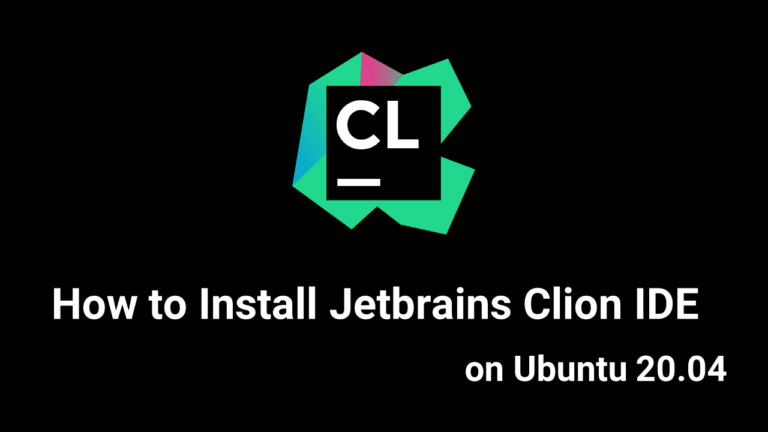Разделенный экран на Android: как использовать разделенный экран на мобильных телефонах OnePlus, Samsung, Vivo, OPPO, Realme и Xiaomi Android?
Функция разделения экрана на устройствах Android — это блестящий способ повышения производительности, однако нас ошеломляет то, что некоторые люди до сих пор не знают об этом. Google представила функцию разделения экрана, также известную как поддержка нескольких окон, с Android 7 Nougat.
Как следует из названия, оно позволяет пользователям Android запускать и просматривать два приложения одновременно. Функция Android 7 особенно полезна на устройствах с большим экраном, где вы можете легко работать в многозадачном режиме. Например, вы можете воспроизводить видео с YouTube на одной стороне экрана и делать заметки на другой. Функциональность разделения экрана стала неотъемлемым инструментом и для складных устройств. В этой статье мы рассмотрим, как вы можете переключать функции разделения экрана на вашем Android-устройстве.
Прежде чем включить разделенный экран на Android-устройстве
Хотя разделенный экран — отличная функция Android, важно отметить, что он потребляет больше энергии, чем в среднем. Это потому, что вы будете запускать два приложения одновременно, а не одно. Кроме того, вполне возможно, что эта функция может быть недоступна на вашем устройстве Android. В этом случае вы можете воспользоваться помощью любых сторонних приложений, доступных в магазине Google Play. Наконец, не все приложения поддерживают многооконный режим. Хотя вы можете заставить их работать на разделенном экране, эти приложения, скорее всего, столкнутся с проблемами производительности.
Читайте также: Как скрыть приложения на мобильных телефонах Android Samsung, Vivo, OPPO, Realme и Xiaomi?
Как использовать разделенный экран на устройствах OnePlus
Переключение разделенного экрана на устройствах OnePlus очень похоже на то, как вы делаете то же самое на устройстве Google Pixel. Вот как вы можете запустить разделенный экран на устройствах OnePlus —
1. Проведите вверх от длинной таблетки внизу, чтобы открыть меню последних приложений. Если вы используете трехкнопочную кнопку навигации, нажмите квадратную кнопку.
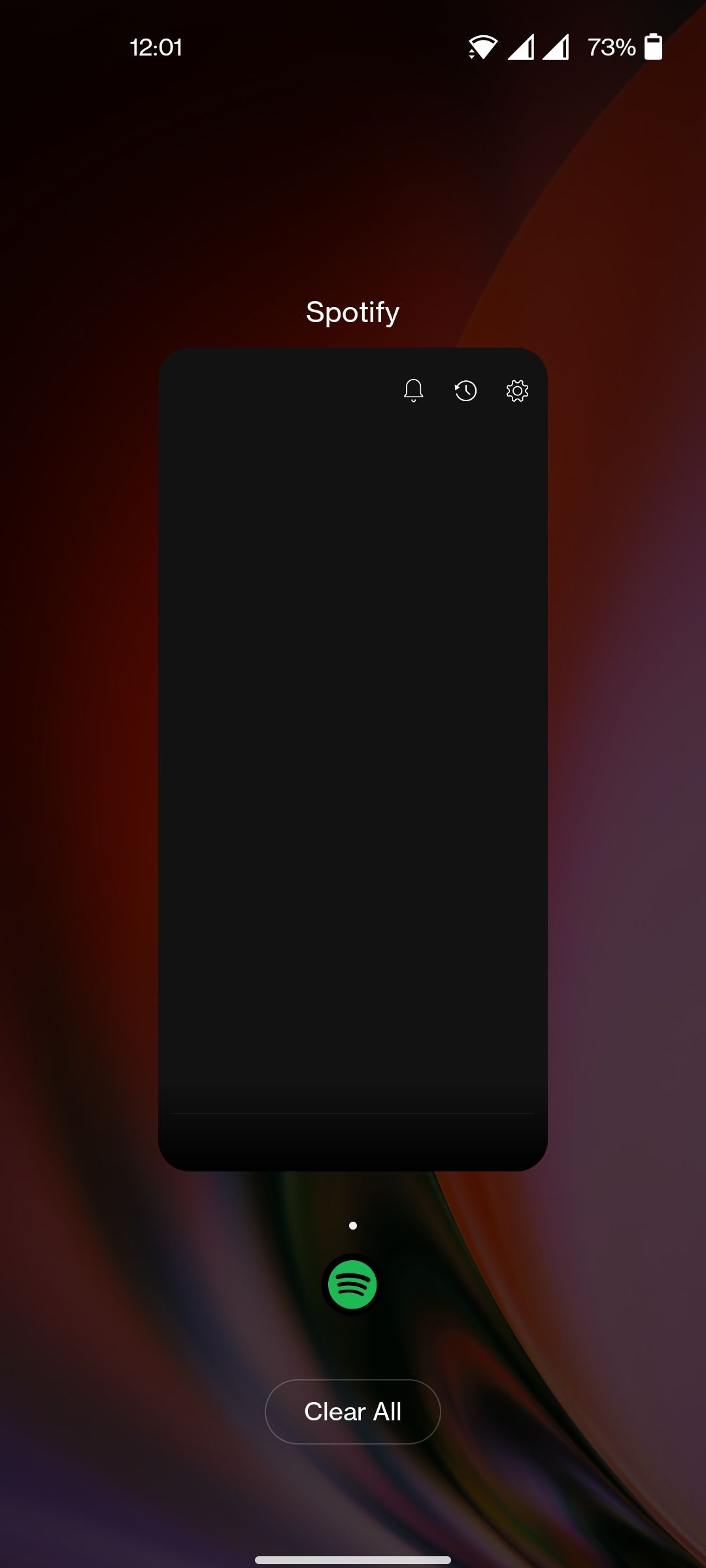
2. Нажмите и удерживайте приложение
3. Выберите Разделить экран во всплывающем меню.
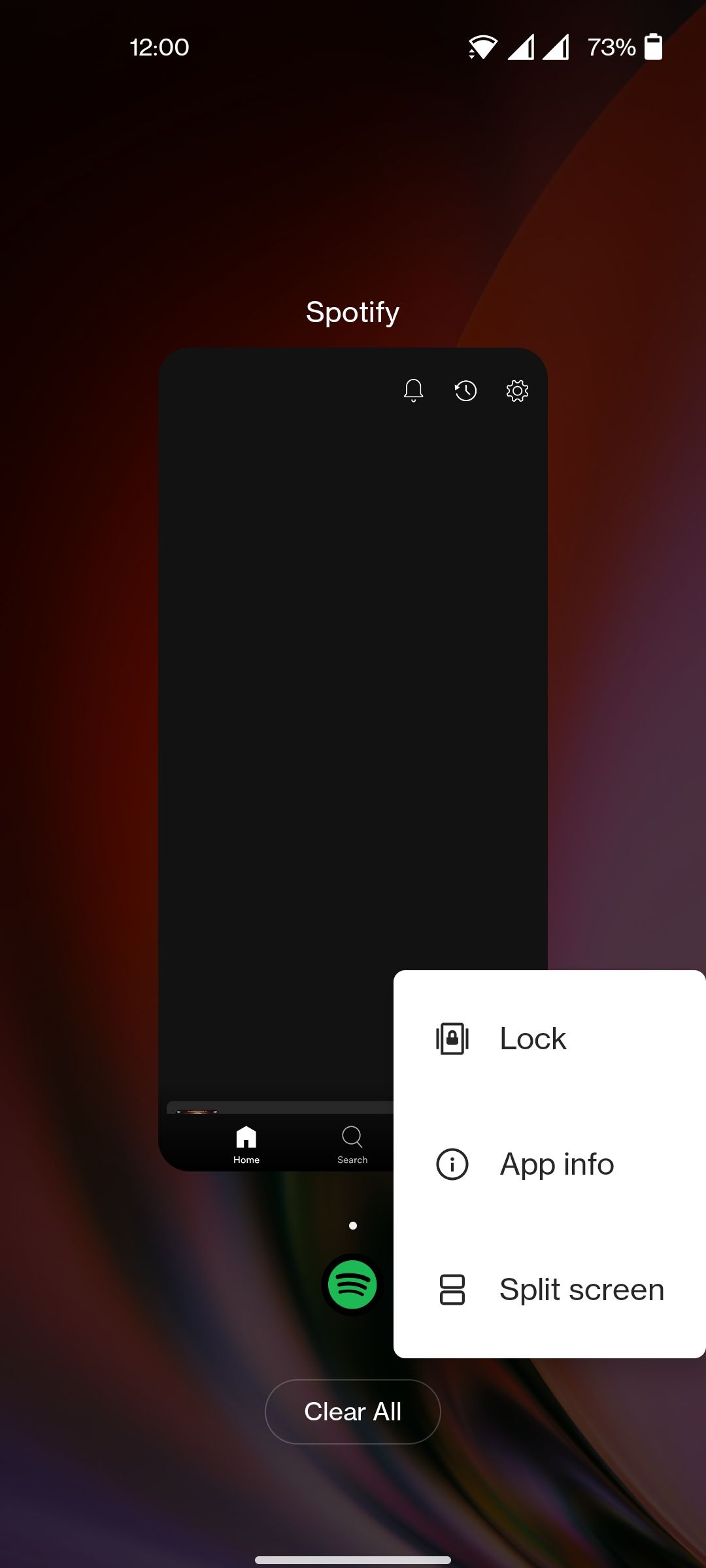
4. Откройте другое приложение, которое вы хотите запустить на разделенном экране.
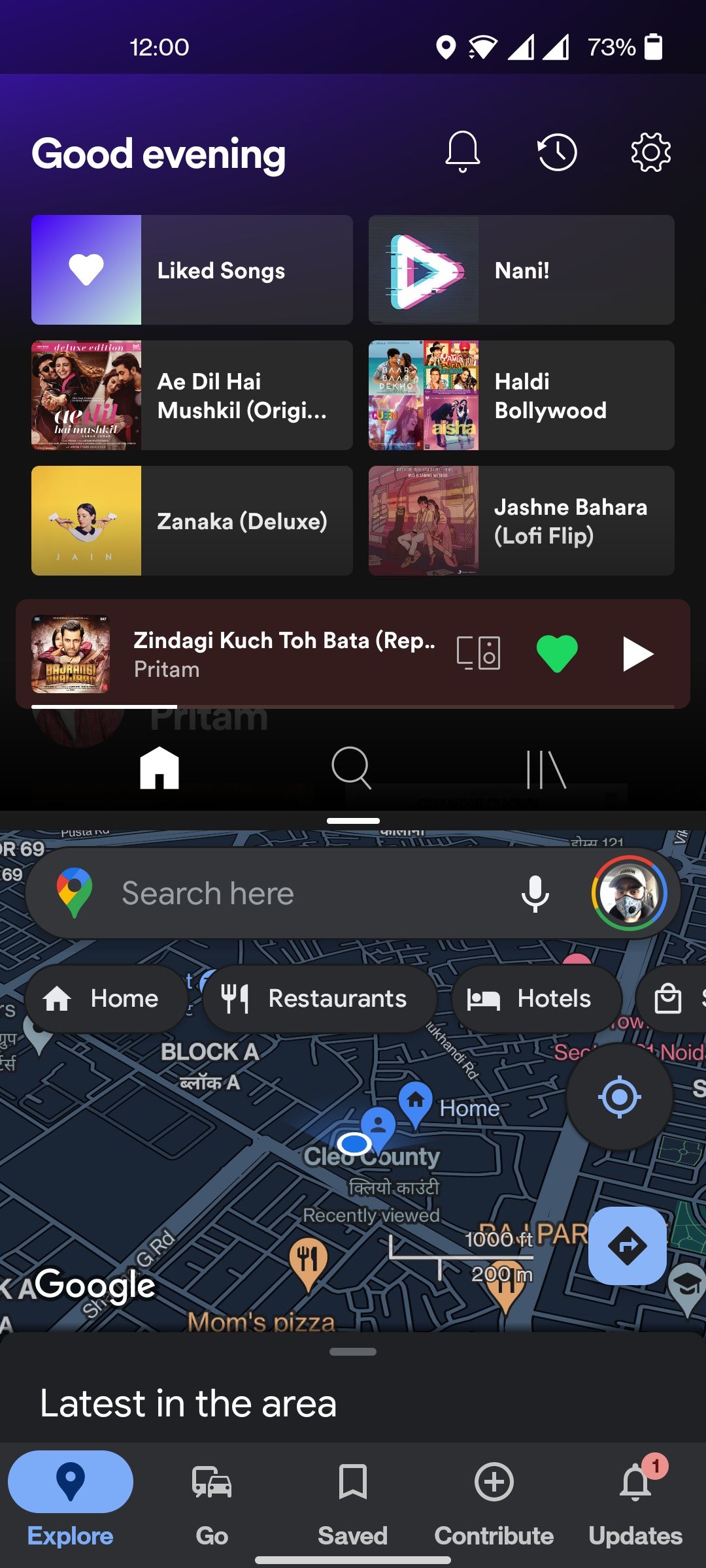
Вы можете изменить размер приложений и предоставить им больше места на дисплее, нажав и перетащив черную полосу, разделяющую два приложения. Если вы хотите закрыть разделенный экран, просто перетащите черную полосу вверх или вниз. В зависимости от того, с какой стороны вы перетащите черную полосу, будет определено, какое приложение займет весь экран.
Как использовать разделенный экран на устройствах Oppo
Чтобы включить разделенный экран на устройстве Oppo, вам нужно сделать следующее:
1. Нажмите на значок с тремя линиями внизу, чтобы открыть раздел последних приложений. Если вы используете жесты навигации, проведите пальцем снизу вверх.
2. Нажмите на значок с двумя точками рядом с названием приложения.
3. Выберите Разделить экран во всплывающем меню.
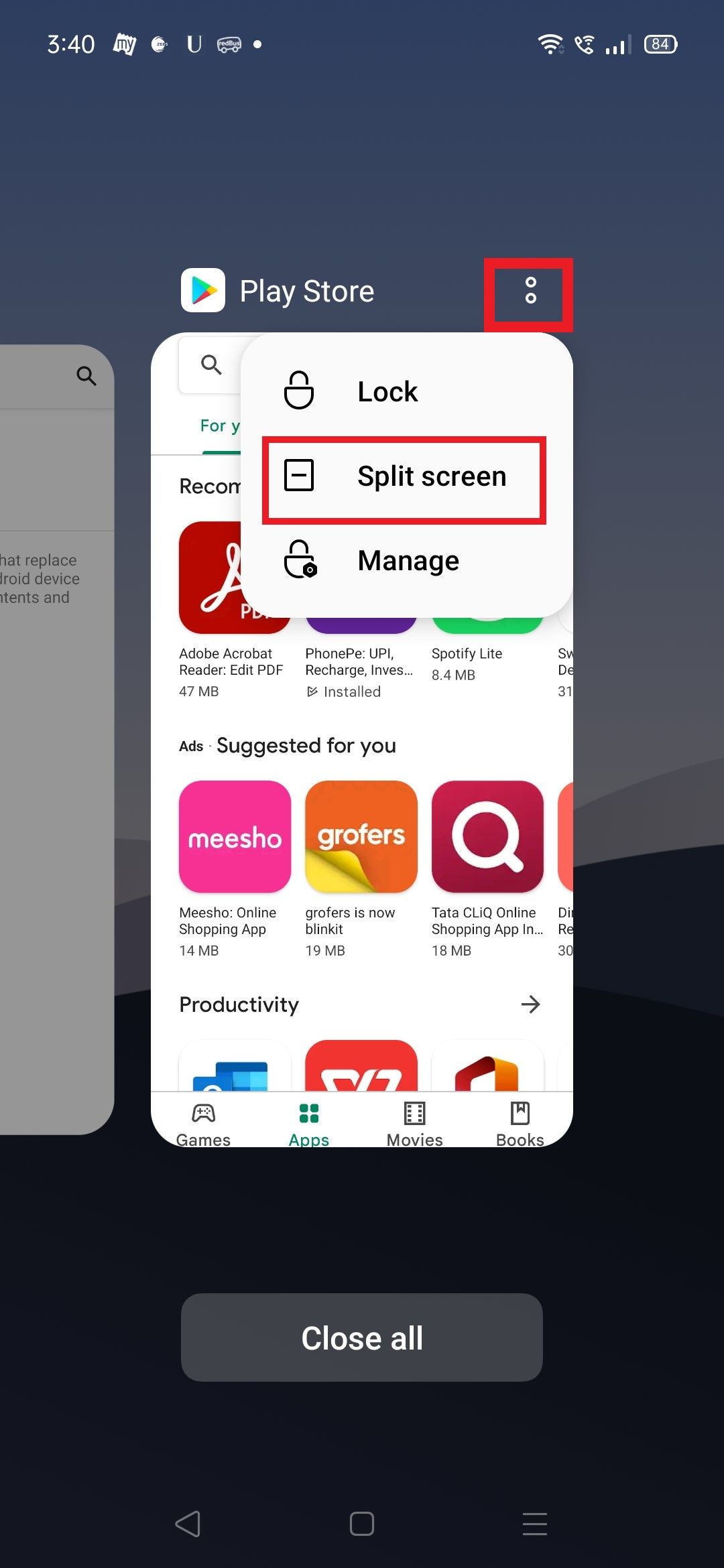
4. Откройте другое приложение, которое вы хотите запустить на разделенном экране.
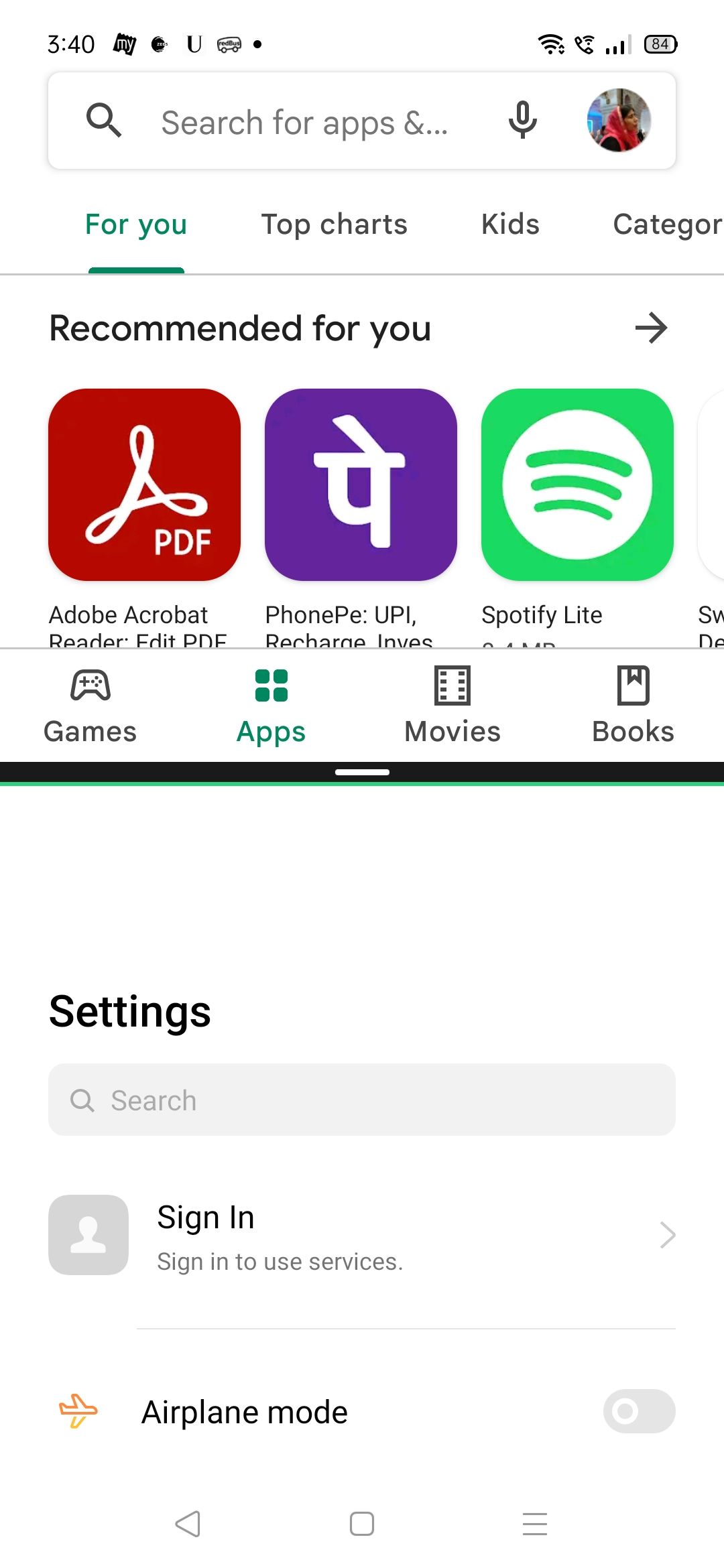
Читайте также: Как перенести контакты с iPhone на мобильный телефон Android
Как использовать разделенный экран на устройствах Samsung
Чтобы включить разделенный экран на устройствах Samsung One UI, вам нужно сделать следующее:
1. Проведите пальцем снизу вверх, чтобы открыть меню последних приложений.
2. Выберите нужное приложение на разделенном экране и нажмите и удерживайте его.
3. Выберите параметр Разделить экран.
4. Выберите другое приложение в меню последних приложений, которое появится на разделенном экране.
Как использовать разделенный экран на устройствах Realme
Выполните следующие действия, чтобы включить разделенный экран на устройствах Realme:
1. Проведите пальцем вверх от нижней панели, чтобы открыть меню последних приложений.
2. Нажмите на значок с двумя точками рядом с названием приложения.
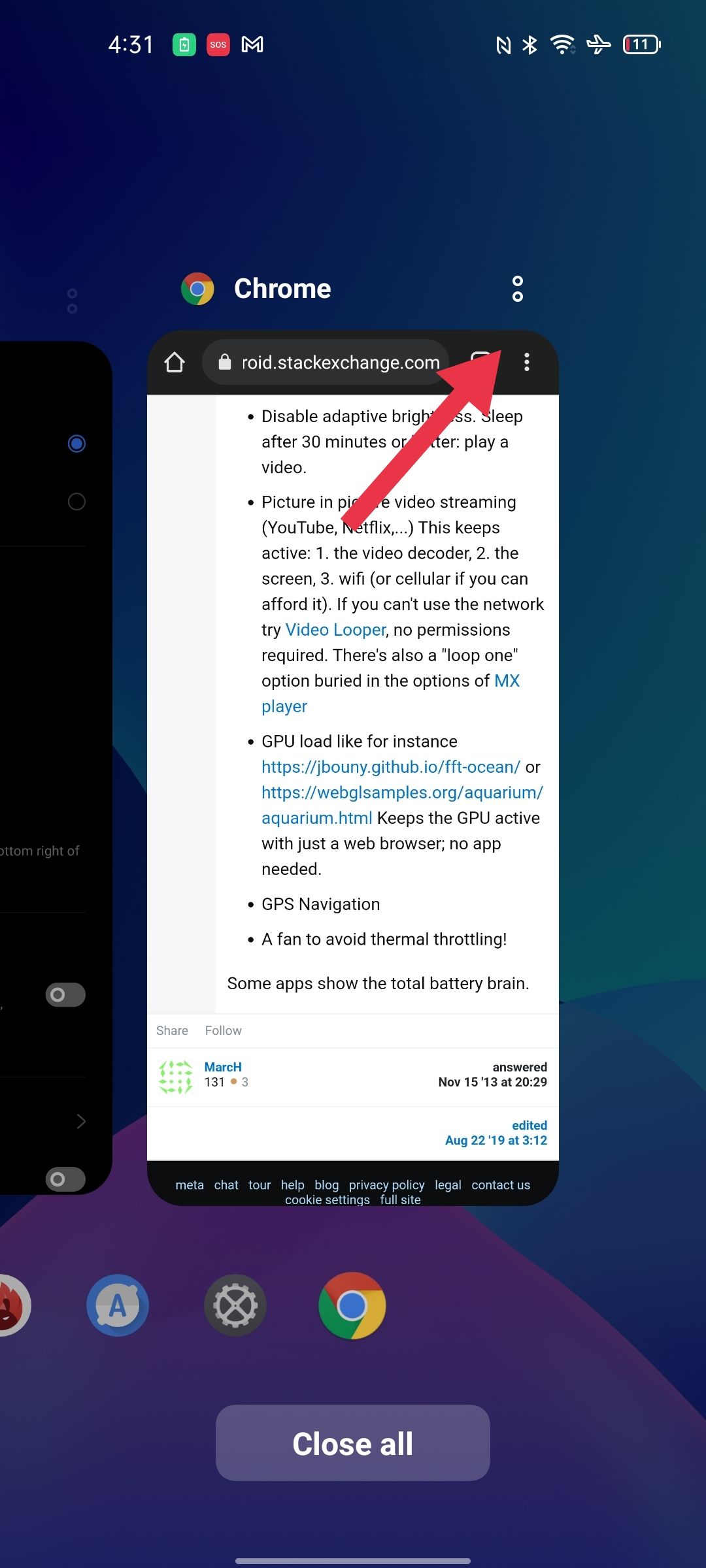
3. Выберите параметр «Разделить экран».
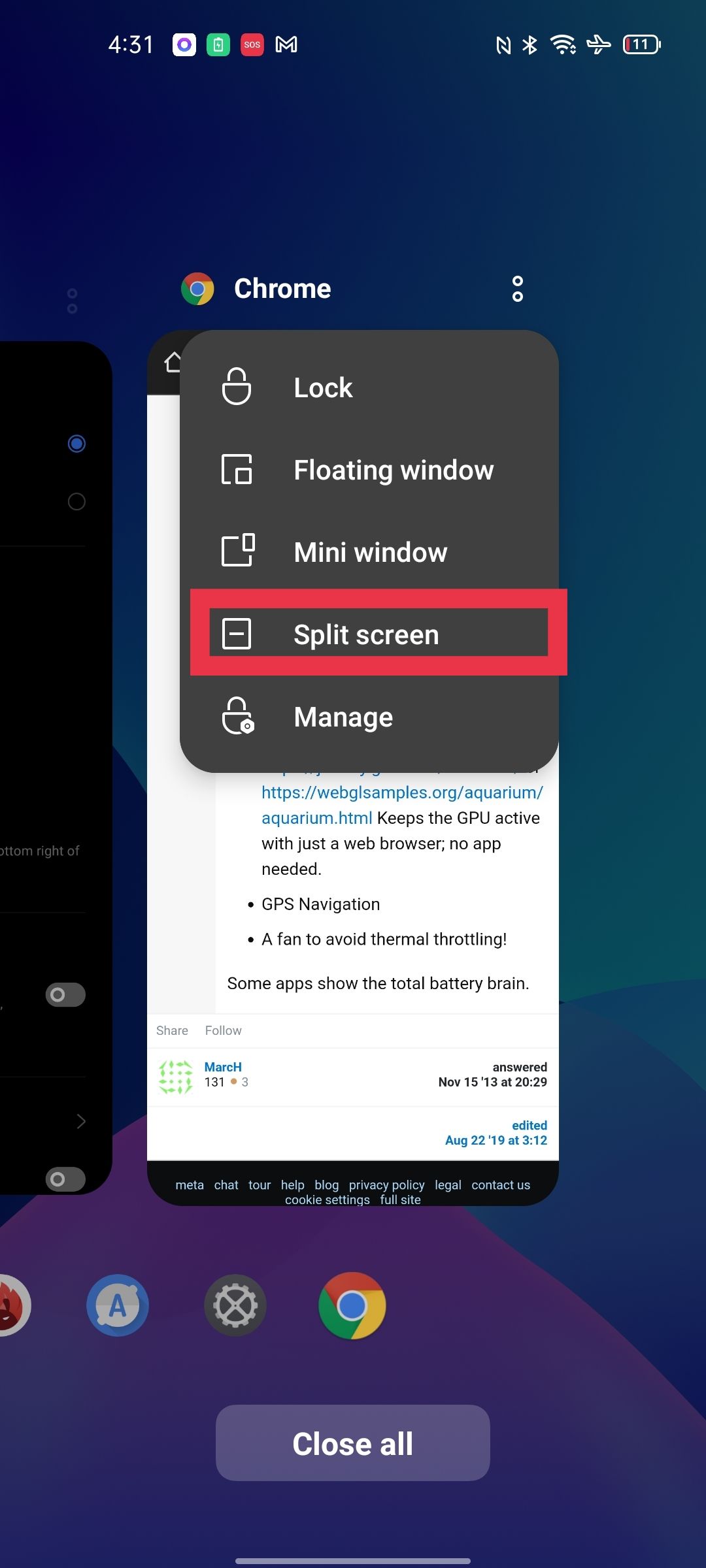
4. Откройте нужное дополнительное приложение на разделенном экране.
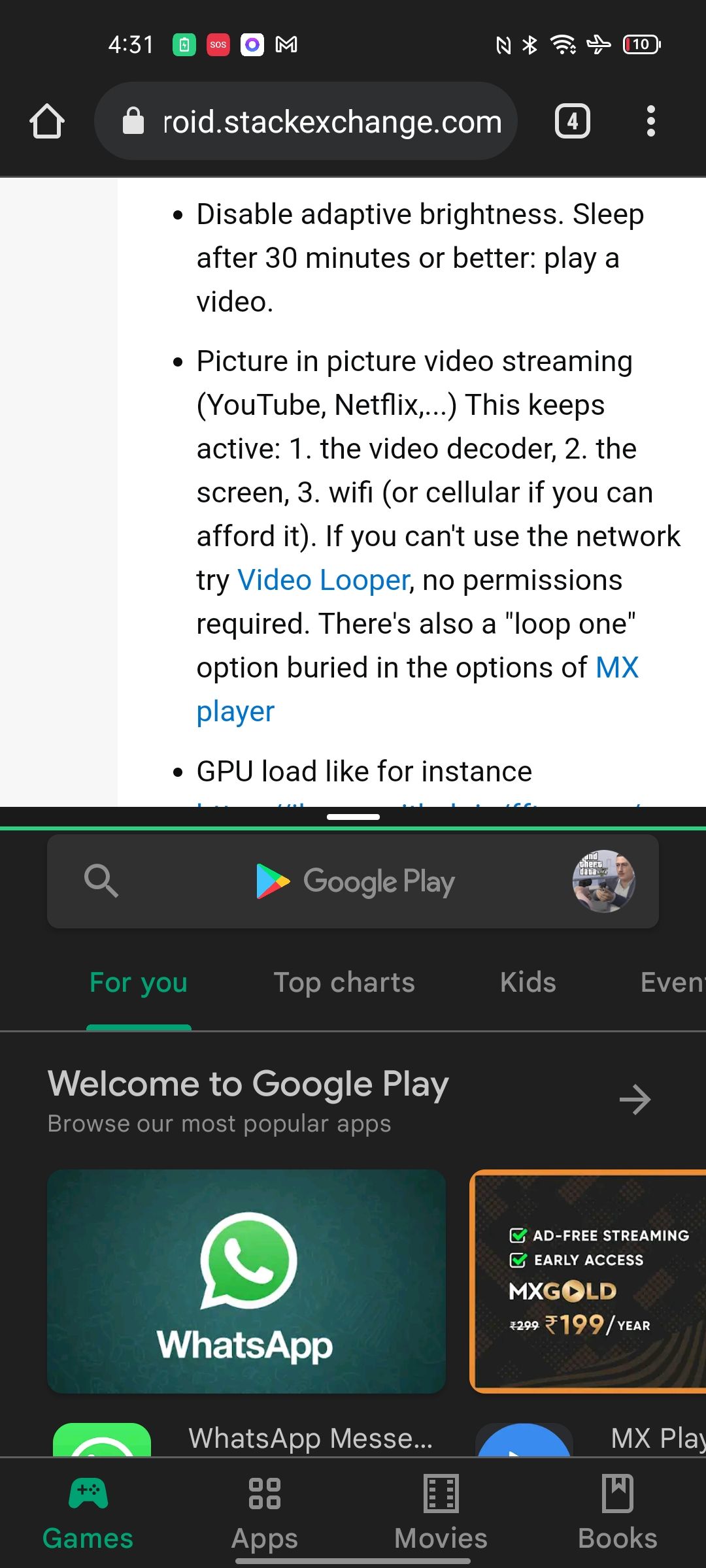
Читайте также: Как удалить учетную запись Google или Gmail с мобильного телефона Android?
Как использовать разделенный экран на устройствах Xiaomi
Чтобы включить разделенный экран на устройстве Xiaomi, вам нужно сделать следующее:
1. Проведите пальцем снизу вверх, чтобы открыть меню последних приложений.
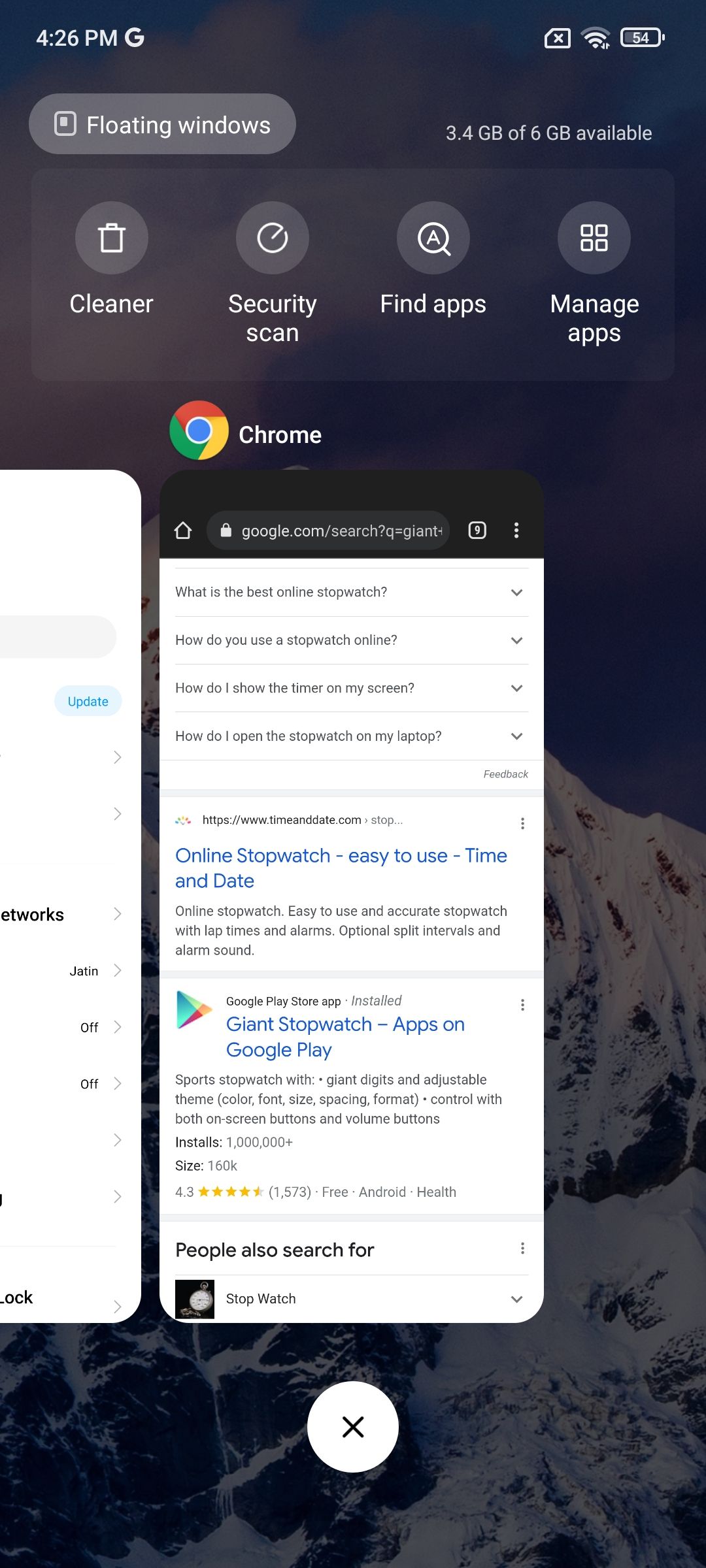
2. Нажмите и удерживайте приложение.
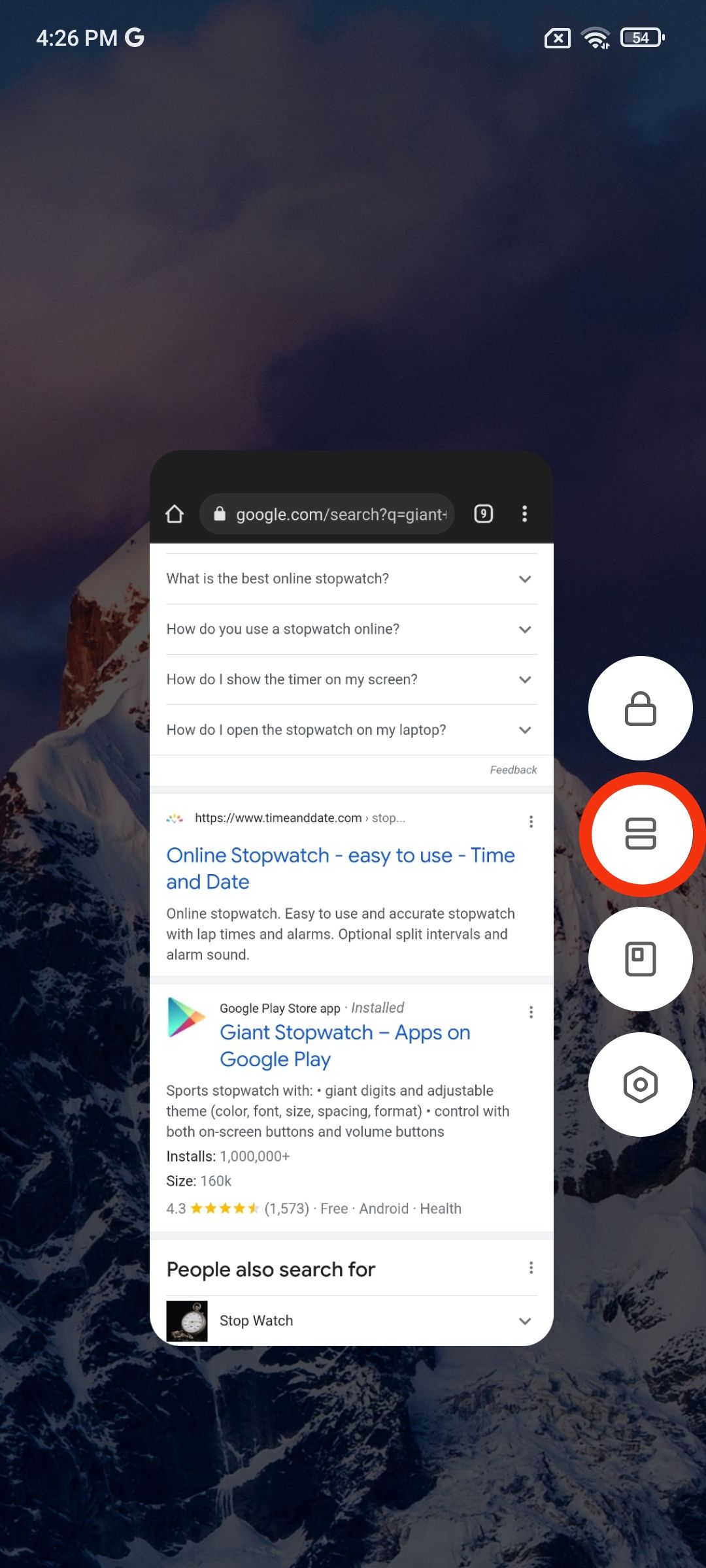
3. Выберите вариант разделения экрана.
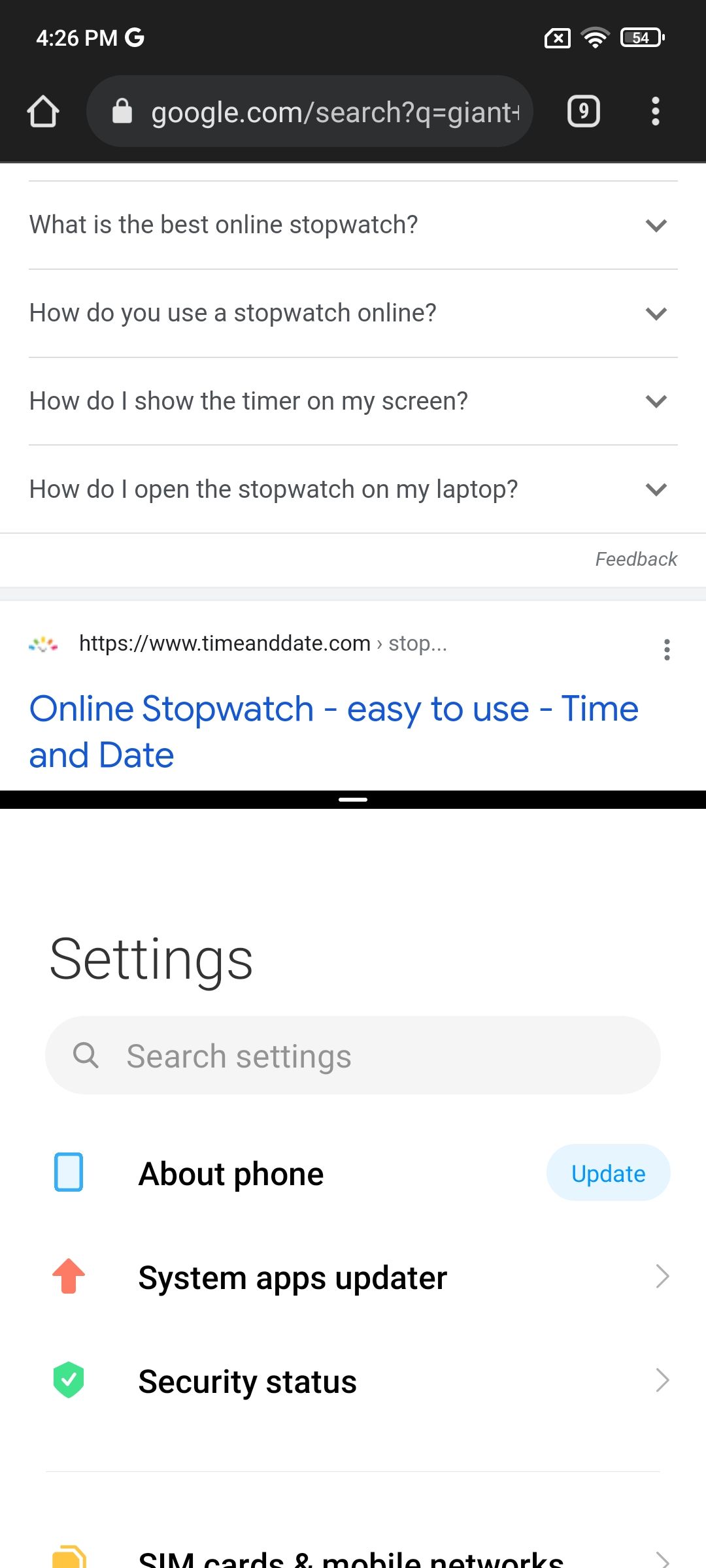 4. Выберите другое приложение из недавнего меню.
4. Выберите другое приложение из недавнего меню.
Прямо под кнопкой разделения экрана есть также опция плавающего окна, которую вы также можете проверить. Как следует из названия, он превращает приложение в плавающее окно. Вы можете изменить размер окна по своему вкусу и одновременно использовать другие приложения.
Читайте также: Отслеживание обновлений Android 12: список подходящих устройств Samsung, OnePlus, Xiaomi Mi, Redmi, POCO, OPPO, Vivo, Realme
Как использовать разделенный экран на устройствах Vivo
Чтобы включить разделенный экран на устройствах Vivo, выполните следующие действия:
- Проведите снизу вверх, чтобы открыть меню последних приложений.
- Нажмите на значок рядом с названием приложения.
- Выберите опцию разделения экрана во всплывающем меню.
- Выберите другое приложение, которое вы хотите запустить в режиме разделения экрана.
В телефонах Vivo вы также можете мгновенно переключать разделенный экран, одновременно проводя тремя пальцами вниз по экрану. Как только основное приложение будет уменьшено, вы можете открыть другое приложение по своему вкусу.